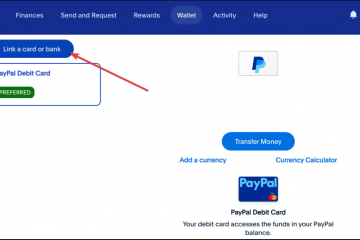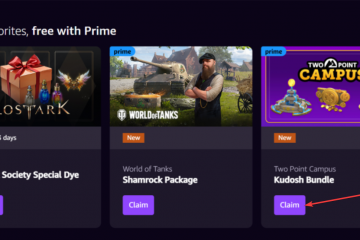Controlar la temperatura de tu CPU te ayuda a evitar el sobrecalentamiento, la aceleración o los apagados repentinos. Windows 10 no muestra la temperatura de la CPU de forma nativa, pero puede verificarla con herramientas de firmware integradas o aplicaciones de monitoreo livianas.
A continuación, verá los métodos más rápidos para leer la temperatura de la CPU y las herramientas que ofrecen los resultados más precisos.
1) Verifique la temperatura en BIOS/UEFI
Su BIOS muestra la temperatura de la CPU sin instalar nada. Esto funciona incluso cuando Windows no arranca.
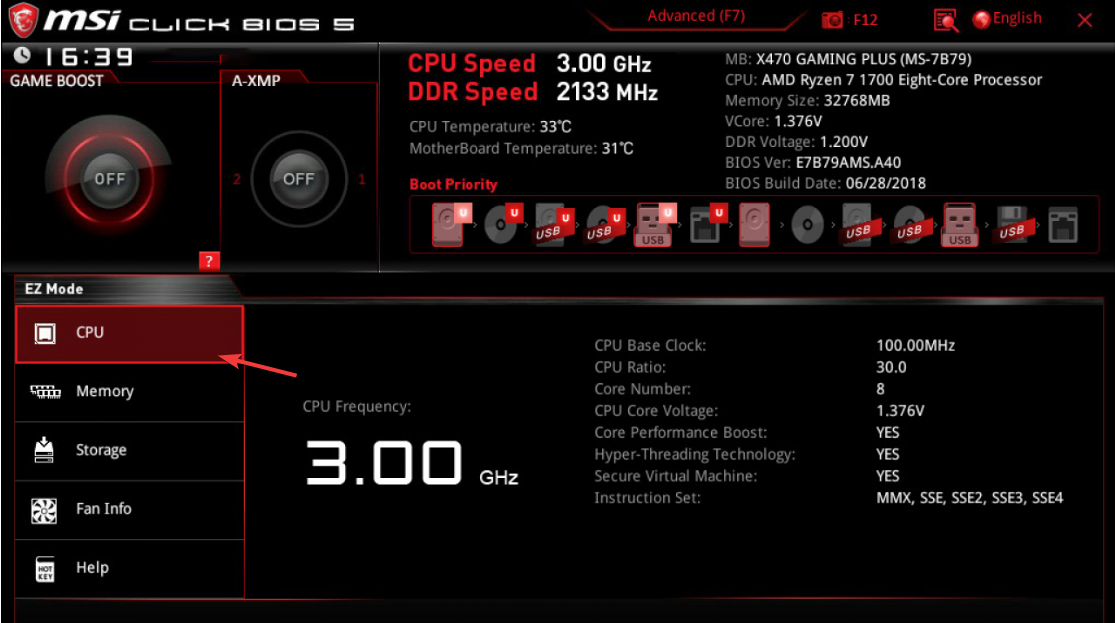
Apaga tu PC y vuelve a encenderla. A continuación, siga presionando la tecla BIOS (Supr, F2, Esc o F10) de su PC inmediatamente después de que aparezca el logotipo del fabricante.
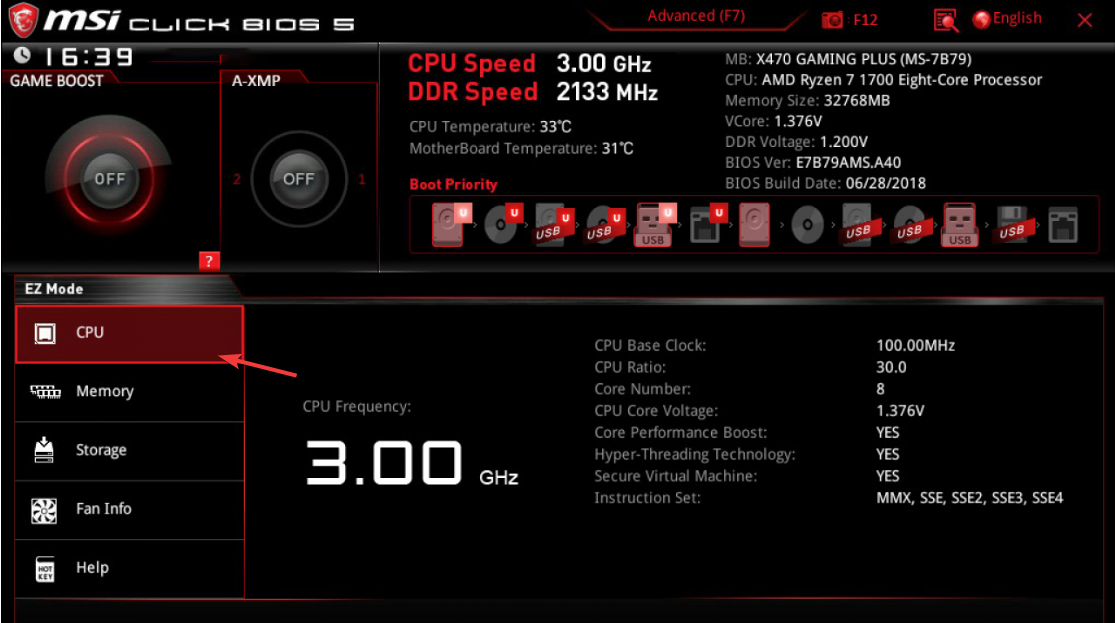
Cuando ingrese al BIOS, abra la sección Monitor de hardware o Estado de la PC y lea el valor de temperatura de la CPU.
Intel y AMD proporcionan utilidades que leen los valores de temperatura con precisión. Estas herramientas funcionan bien si prefiere el software directamente del fabricante de la CPU.
Verifique la temperatura con las herramientas Intel
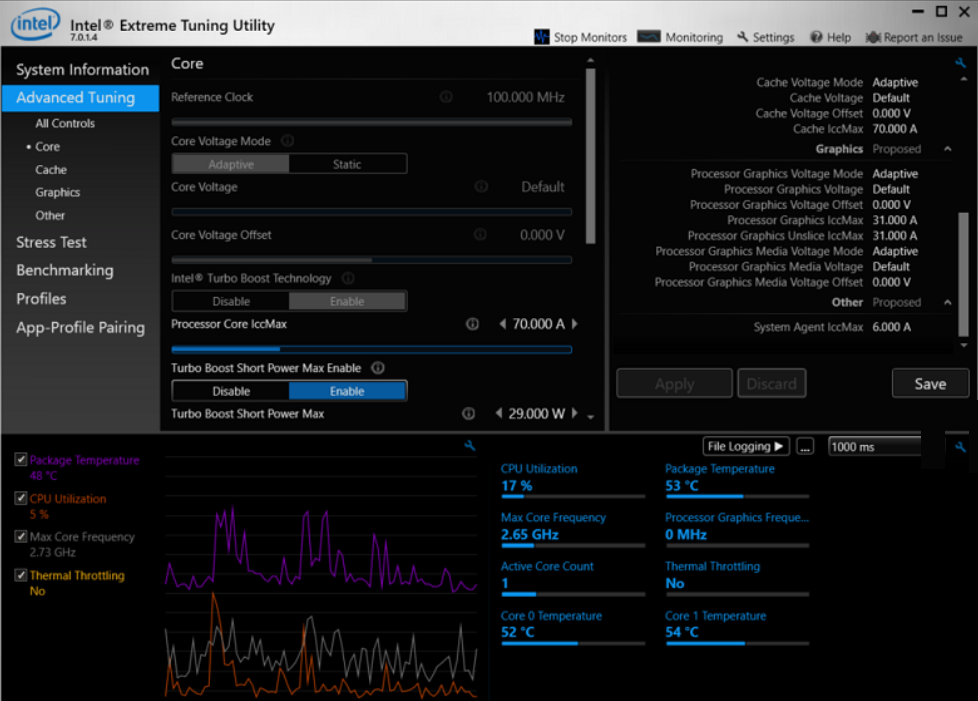
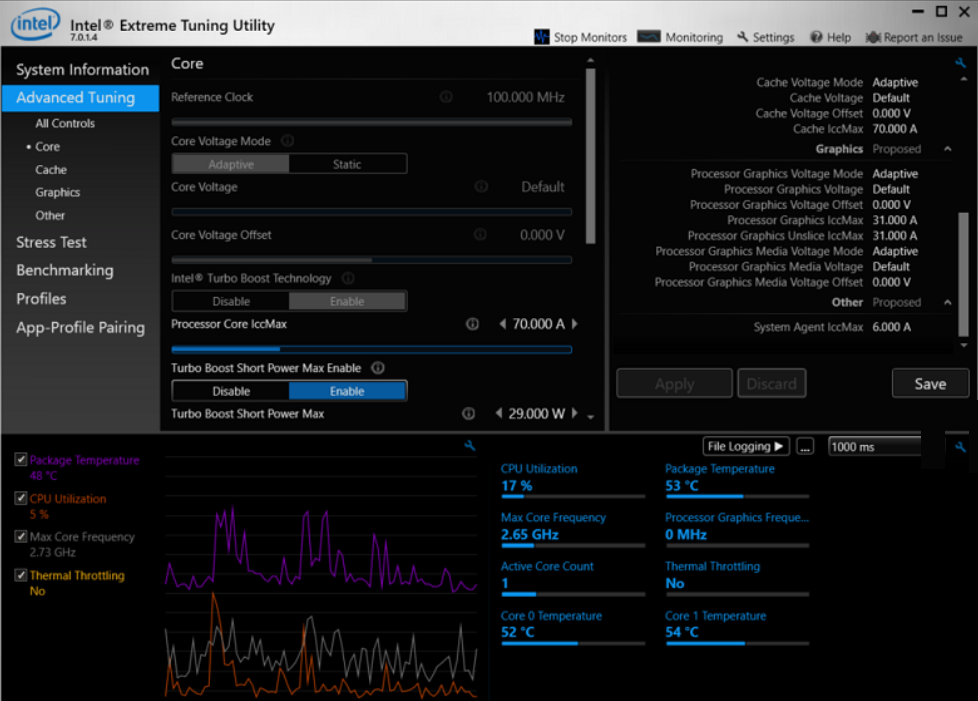
Las aplicaciones Intel muestran el uso, la temperatura y la frecuencia en tiempo real. También te permiten cambiar la velocidad del ventilador, la aplicación Extreme ayuda con el overclocking y mucho más. Es más, se adaptan a cualquier PC con un procesador Intel.
Comprueba la temperatura con herramientas AMD
AMD proporciona lecturas de temperatura para procesadores Ryzen y APU. También obtienes información sobre el voltaje y el reloj.
Las herramientas de terceros como Core Temp, HWMonitor y HWiNFO te brindan lecturas precisas con un panel simple. Muestran temperaturas por núcleo y niveles de carga.
Uso de Core Temp
Descargue el instalador del proveedor oficial e instálelo siguiendo las instrucciones en pantalla. A continuación, inicie la aplicación y consulte la sección Temperaturas. Ahora, verifique cada núcleo en Actual, Mínimo y Máximo y observe la columna Carga para ver qué tan duro trabaja la CPU.
Uso de HWMonitor
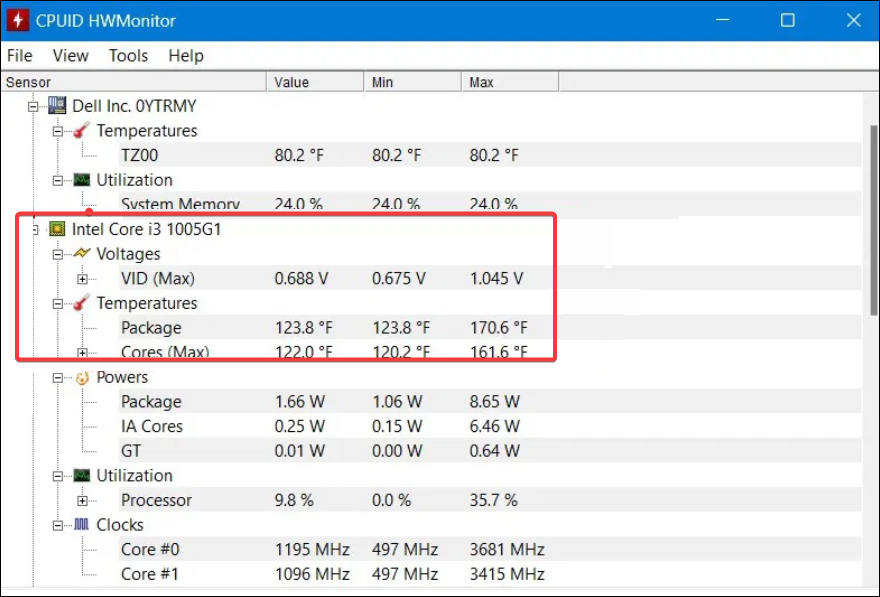
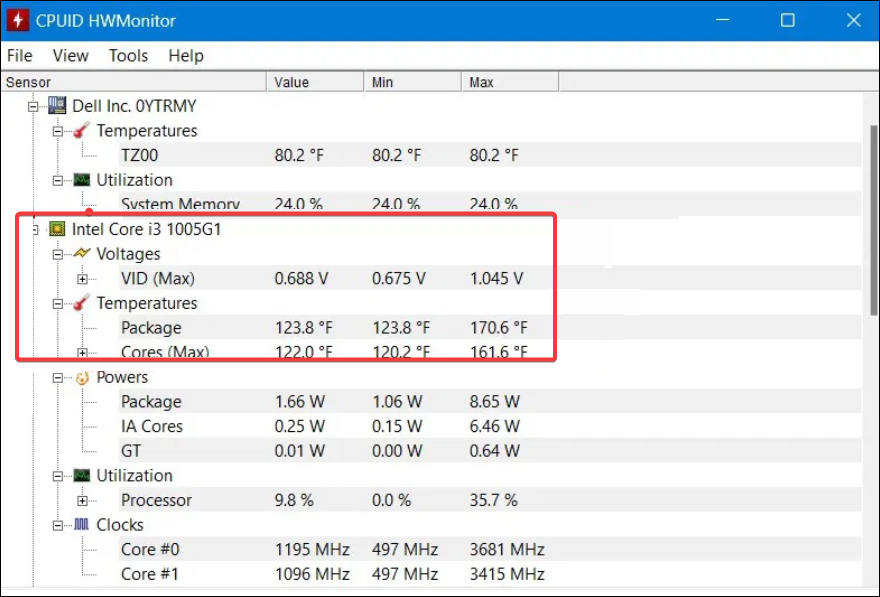
Instale HWMonitor como cualquier otra utilidad de escritorio de Windows e inicie la aplicación. A continuación, desplácese hasta su modelo de CPU en el panel izquierdo y expanda la sección Temperaturas. Desde aquí, lea los valores actuales, mínimos y máximos.
Uso de HWiNFO
Instale HWiNFO y seleccione Solo sensores en el inicio. Ahora, desplácese hasta los sensores de temperatura de su CPU y haga clic en el ícono de Registro. Guarde las lecturas en un archivo CSV mientras trabaja o juega.
4) ¿Cuáles son las temperaturas normales de la CPU en Windows 10?
Las temperaturas inactivas se mantienen entre 30 °C y 45 °C. Las cargas de trabajo ligeras oscilan entre 50 °C y 65 °C. Los juegos o la edición pueden llevar la CPU a entre 70 °C y 85 °C, dependiendo del refrigerador.
Los valores cercanos a 90 °C+ a menudo indican problemas de flujo de aire, polvo o una carga de fondo pesada.
5) Cómo solucionar la temperatura alta de la CPU en Windows 10
Limpiar el polvo y mejorar el flujo de aire: el polvo restringe el flujo de aire y atrapa el calor. Limpie las rejillas de ventilación, ventiladores y filtros con aire comprimido. Cerrar procesos de alto uso: presione Ctrl + Shift + Esc y abra la pestaña Procesos. A continuación, ordene por CPU y cierre las aplicaciones que no necesita. Vuelva a aplicar pasta térmica o actualice la refrigeración: si su PC tiene algunos años, es posible que la pasta térmica se haya secado. Volver a aplicarlo o actualizar su refrigerador ayuda a estabilizar las temperaturas.
Consejos para monitorear la temperatura de la CPU en Windows 10
Verifique las temperaturas una vez a la semana para detectar problemas tempranos. Mantenga limpia el área de su escritorio y evite bloquear las rejillas de ventilación de las computadoras portátiles. Utilice funciones de registro para detectar cambios a largo plazo.
Preguntas frecuentes
¿Por qué Windows 10 no muestra la temperatura de la CPU? Windows 10 no incluye un widget de temperatura integrado. El firmware y las aplicaciones de terceros llenan ese vacío.
¿Son seguras las aplicaciones de monitoreo? Sí, siempre y cuando utilices aplicaciones confiables. Los análisis internos en el ecosistema de Microsoft reconocen que las principales herramientas son seguras.
¿Puedo verificar la temperatura de la CPU en una computadora portátil? Sí. Todas las aplicaciones anteriores funcionan en computadoras portátiles. Solo esté atento a las temperaturas de inactividad más altas debido a los sistemas de enfriamiento compactos.
Resumen
BIOS/UEFI proporciona lecturas de temperatura básicas. Core Temp, HWMonitor y HWiNFO ofrecen valores en tiempo real. Las temperaturas normales oscilan entre 30°C y 85°C dependiendo de la carga. La limpieza, el flujo de aire y el cierre de aplicaciones pesadas reducen el calor.
Conclusión
Monitorear la temperatura de la CPU en Windows 10 mantiene su sistema estable y receptivo. Utilice el BIOS para realizar comprobaciones rápidas o una aplicación de monitoreo para lecturas en tiempo real y mantenga su PC para evitar problemas de sobrecalentamiento.